فهرست مطالب
در اکسل، ما عمدتاً با داده ها کار می کنیم. ما داده ها را طبق نیاز خود سازماندهی و دستکاری می کنیم. ما اطلاعات مورد نیاز را از داده های مدیریت شده خود پیدا می کنیم. اما در این مقاله به نحوه تبدیل متن به تاریخ و زمان در اکسل می پردازیم. اغلب زمانی که ما هر داده ای را کپی می کنیم که حاوی اطلاعات تاریخ و زمان است به قالب متن تغییر می کند. سپس تشخیص داده ها و اطلاعات زمان برای اکسل دشوار می شود. و ما باید آن دادههای متنی را به قالب تاریخ و زمان تبدیل کنیم.
برای توضیح روشها، مقداری اطلاعات تاریخ و زمان تصادفی میگیریم.
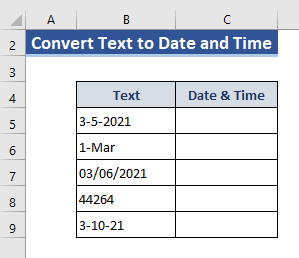
دانلود کتاب تمرین تمرین
این کتاب تمرین را برای تمرین در حین خواندن این مقاله دانلود کنید.
تبدیل متن به تاریخ و زمان.xlsx
5 روش برای تبدیل متن به تاریخ و زمان در اکسل
در اینجا، برخی از توابع و روش های دیگر برای تبدیل متن به تاریخ و زمان در اکسل را مورد بحث قرار می دهیم. برای روشهای مختلف، ممکن است مجموعه دادهها را براساس نیاز تغییر دهیم. در برخی موارد، ما فقط تاریخ و در برخی موارد تاریخ و زمان را نشان خواهیم داد. برای این کار باید سلول ها را قالب بندی کنیم. همچنین، هنگام کار با زمان، باید مقادیر اعشاری را در Value Column اضافه کنیم.
هر دو برای Date و Time، باید قالب را به این صورت تنظیم کنید،

فقط برای تاریخ، باید قالب را به این صورت تنظیم کنیم،

1. از تابع DATEVALUE در استفاده کنیدExcel
عملکرد DATEVALUE تاریخ را در قالب متن به عدد در اکسل تبدیل می کند.
Syntax
=DATEVALUE(date_text)
بنابراین، فرمول تبدیل یک مقدار متن به تاریخ. به عنوان مثال، =DATEVALUE(B5)، که در آن B5 سلولی با تاریخ ذخیره شده به عنوان یک رشته متنی است.
از داده های ما در ستون متن، تاریخ را به عنوان قالب متن داریم. ما این فرمت تاریخ اکسل را تبدیل می کنیم.
مرحله 1:
- به Cell C5 بروید.
- نوشتن تابع DATEVALUE .
- B5 را به عنوان آرگومان انتخاب کنید. بنابراین، فرمول به صورت زیر خواهد بود:
=DATEVALUE(B5) 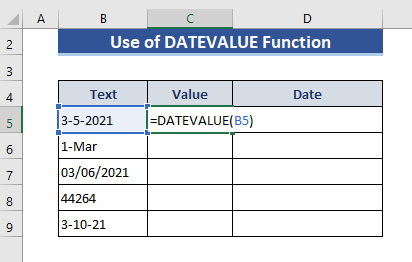
مرحله 2:
- اکنون، Enter را فشار دهید.

مرحله 3:
- دستگاه پر کردن را تا آخر بکشید.

مرحله 4:
- در ستون مقدار فقط مقدار عددی را می گیریم. اما ما مقادیر تاریخ را در اینجا می خواهیم.
- بنابراین، به ستون تاریخ بروید و در این ستون، تاریخ های مربوطه را دریافت می کنیم. این ستون تاریخ همانطور که قبلا ذکر شد قالب بندی شده است. در سلول D5 فرمول را بنویسید:
=C5 
مرحله 5:
- اکنون، Enter را فشار دهید.
- Fill Handel را تا آخر بکشید.
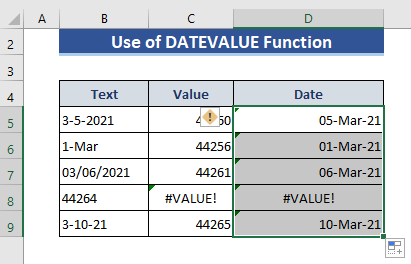
بنابراین، تاریخ ها را با قالب تاریخ از متن دریافت می کنیم.
توجه:
در ردیف 8 از ستون مقدار و تاریخ، هیچ مقداری دریافت نمی کنیم زیرا تابع DATEVALUE نمی تواند هیچ عددی را تبدیل کند.مقدار.
بیشتر بخوانید: نحوه تبدیل متن به تاریخ در اکسل
2. درج تابع VALUE اکسل برای تبدیل متن به تاریخ و زمان
عملکرد VALUE رشته متنی را که یک عدد را نشان می دهد به عدد تبدیل می کند.
Syntax
=VALUE(text)
با استفاده از این تابع می توانیم متن را به تاریخ و زمان تبدیل کنیم.
مرحله 1 :
- اولین زمان را با داده های ما اضافه کنید. ما زمان را در Cell B5 و B6 اضافه کردیم.
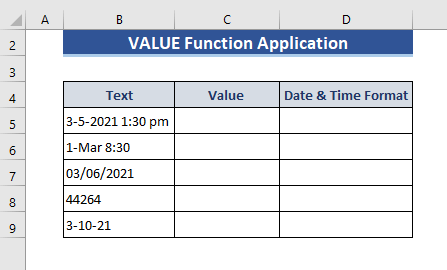
مرحله 2:
- به سلول C5 از ستون مقدار بروید.
- عملکرد VALUE را بنویسید.
- در بخش آرگومان از B5 استفاده کنید. بنابراین، فرمول این است:
=VALUE(B5) 
مرحله 3:
- اکنون، Enter را فشار دهید.
- Fill Handle را به Cell B9 بکشید.

مرحله 4:
- ما مقادیر اعشاری را در سلولهای مربوطه در جایی که زمان وجود دارد دریافت می کنیم.
- اکنون، به سلول D5 برای دریافت تاریخ و زمان با وارد کردن فرمول:
=C5 
مرحله 5:
- سپس Enter را فشار دهید.
- و Fill Handle را تا آخر بکشید.
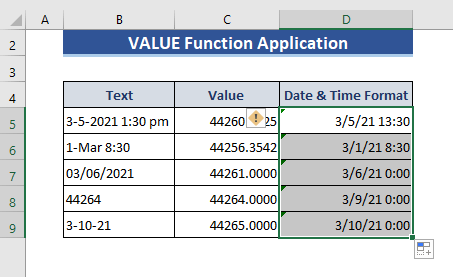
در اینجا، می بینیم که تابع VALUE می تواند هر مقداری را به عدد تبدیل کند. بنابراین، تاریخ و زمان را در برابر همه ورودی ها دریافت می کنیم.
3. ترکیب توابع SUBSTITUTE و VALUE برای تبدیل متن به تاریخ در اکسل
تابع SUBSTITUTE جایگزین متن موجود می شودبا یک متن جدید در رشته متن موجود.
Syntax
=SUBSTITUTE(text, old_text, new_text,[intance_num])
Arguments
text - متن مرجع یا مرجع سلول است.
old_text – این متن جایگزین خواهد شد.
new_text – این متن در موقعیت متن قبلی خواهد بود.
instance_num - این نمونه متن old_text را مشخص می کند که با new_text جایگزین می شود. هنگام تعیین instance_num، آن زمان نمونه ذکر شده از old_text جایگزین می شود. در غیر این صورت، تمام رخدادهای old_text با new_text جایگزین خواهند شد.
در این مقاله از تابع SUBSTITUTE با تابع VALUE استفاده خواهیم کرد. گاهی اوقات تابع VALUE نمی تواند رشته متن را دقیقاً تبدیل کند. در آن صورت، از تابع SUBSTITUTE برای حذف رشته ای که توسط تابع VALUE قابل تبدیل نیست استفاده می کنیم.
مرحله 1:
- داده ها را در ستون متن با استفاده از علامت اعشار تغییر دهید.
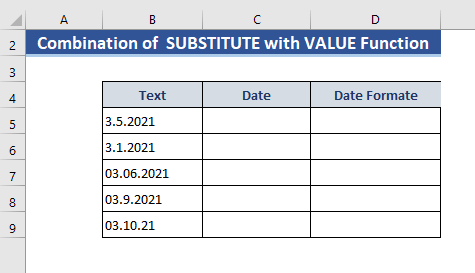
مرحله 2 :
- اکنون، در سلول C5 فرمول را بنویسید. در اینجا، نقطه (.) را با اسلش جلو (/) جایگزین می کنیم. بنابراین، فرمول تبدیل می شود:
=VALUE(SUBSTITUTE(B5,".","/")) 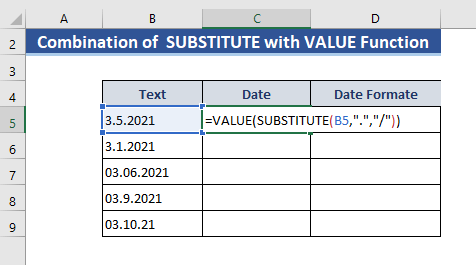
مرحله 3:
- دکمه Enter را فشار دهید.
- و گزینه Fill Handle را به آخرین سلول بکشید تا مقادیری برای همه بدست آورید.سلول ها.
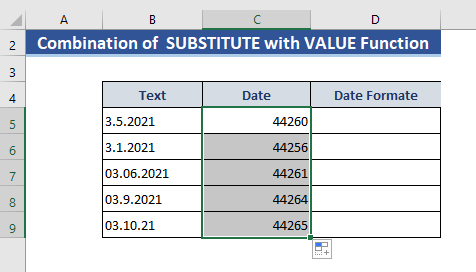
مرحله 4:
- در سلول D5 موارد زیر را بنویسید فرمول دریافت تاریخ .
=C5 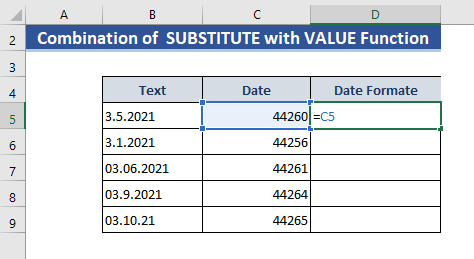
مرحله 5:
- با کشیدن گزینه Fill Handle مقادیر بقیه سلول ها را دریافت کنید.
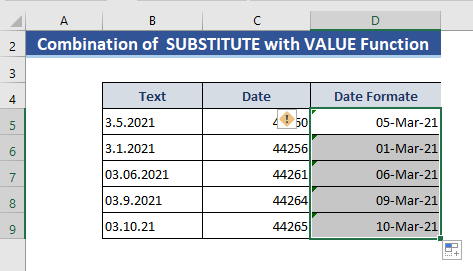
خواندنی های مشابه:
- نحوه تبدیل اعداد به متن/کلمات در اکسل
- تبدیل شماره به تاریخ در اکسل (6 راه های آسان)
4. استفاده از عملگرهای ریاضی برای تبدیل متن به تاریخ و زمان
در این بخش عملگرهای مختلف ریاضی را برای تبدیل متن به تاریخ و زمان بررسی می کنیم. ما در اینجا از عملگرهای مثبت، منفی، ضرب، تقسیم استفاده خواهیم کرد.
مرحله 1:
- به سلول C5 بروید.
- به Cell B5 در اینجا مراجعه کنید.
- اکنون، یک علامت Plus (+) قرار دهید و 0 را به آن اضافه کنید. بنابراین، فرمول تبدیل می شود:
=B5+0 
مرحله 2:
- اکنون Enter را فشار دهید.
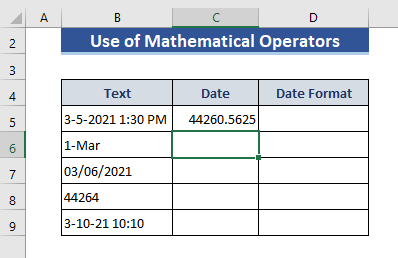
مرحله 3:
- اکنون، در سلول D5 بنویسید:
=C5
- سپس Enter<5 را فشار دهید>.

بنابراین، تاریخ و amp; زمان از یک متن با استفاده از عملگرهای ریاضی. عملگرهای دیگر در بقیه سلول ها استفاده خواهند شد.
مرحله 4:
- اکنون، ضرب (*)، تقسیم (/ را اعمال کنید. عملگرهای دقیق (–) و منهای (-) به ترتیب در سلولهای C6، C7، C8، و C9 . و ما دریافت می کنیمنتیجه زیر.
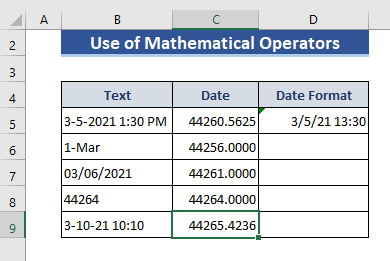
مرحله 5:
- اکنون، Fill Handle<5 را بکشید> نماد سلول D9 .

5. تبدیل متن به تاریخ با استفاده از گزینه Find and Replace در اکسل
در این بخش از گزینه Find and Replace برای حذف هر متنی توسط دیگران استفاده می کنیم و به نتیجه دلخواه خود می رسیم. . ابتدا دادهها را برای اعمال این روش تغییر میدهیم و دادهها به این شکل خواهند بود:

مرحله 1:
- اکنون، داده ها را از ستون متن در ستون قالب بندی کپی کنید.
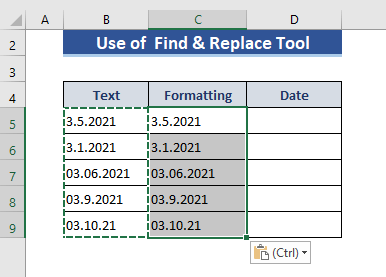
مرحله 2:
- محدوده را انتخاب کنید B5:B9 .
- سپس Ctrl+H را تایپ کنید.
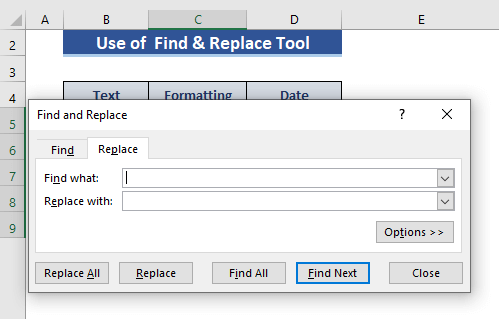
مرحله 3:
- جایگزین نقطه(.) با اسلش رو به جلو (/ ) .

مرحله 4:
- Replace All را فشار دهید و سپس بستن .
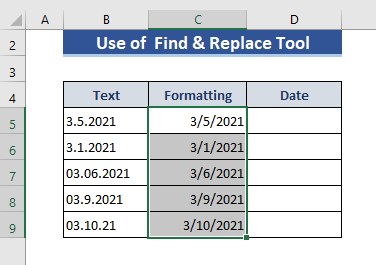
مرحله 5:
- به <4 بروید> سلول D5 و به C5 در اینجا مراجعه کنید.
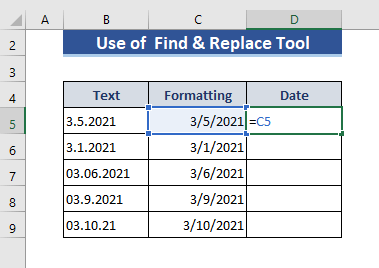
مرحله 6:
- Fill Handle را تا آخر بکشید.
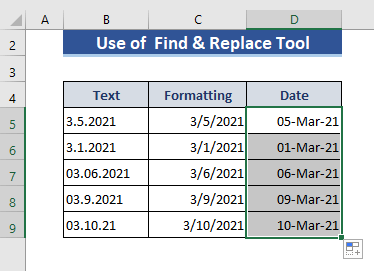
نتیجه گیری
در اینجا، نحوه تبدیل متن به تاریخ و زمان در اکسل را توضیح دادیم. ما 5 روش های آسان را در اینجا نشان دادیم. امیدوارم بتوانید به راحتی راه حل خود را در اینجا پیدا کنید.

